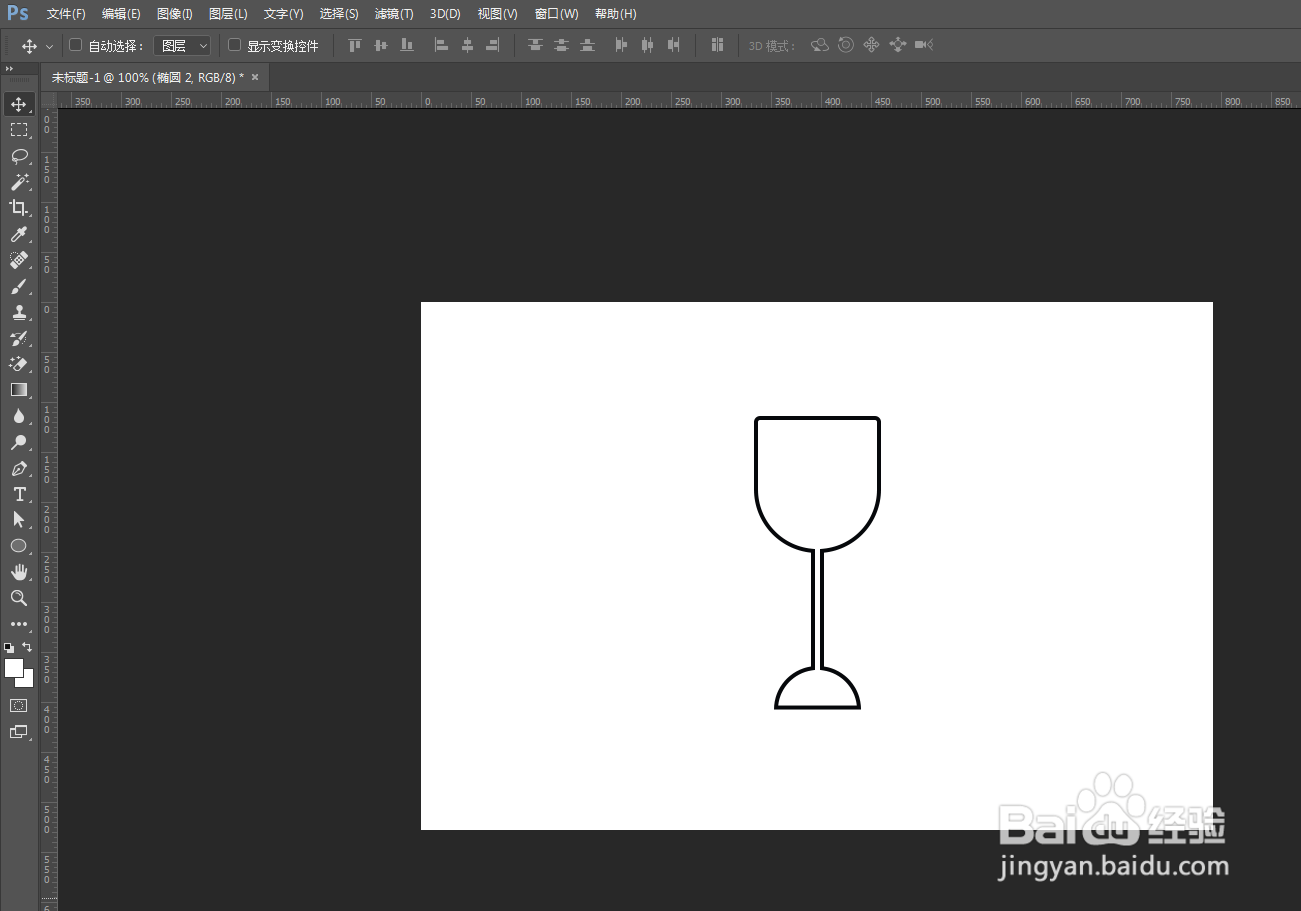1、首先打开PS软件,点击菜单栏“文件”---“新建”,设置好宽度高度,创建空白文件
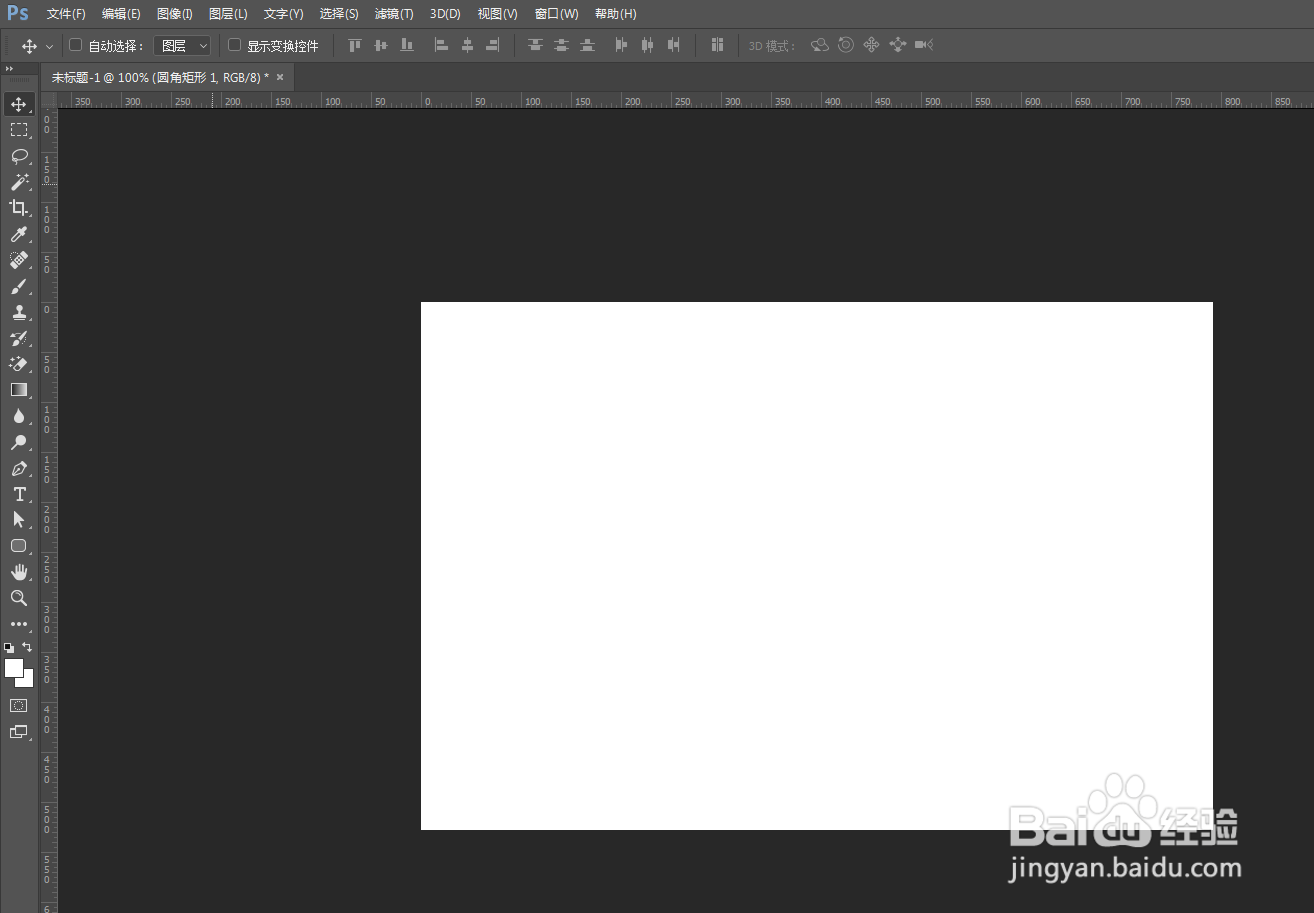
2、从工具栏找到“圆角矩形工具”,巡綮碣褂或者使用快捷键U,绘制一个圆角矩形,填充白色,加上黑色描边,从属性里面更改圆角矩形的角直径,变成圆弧
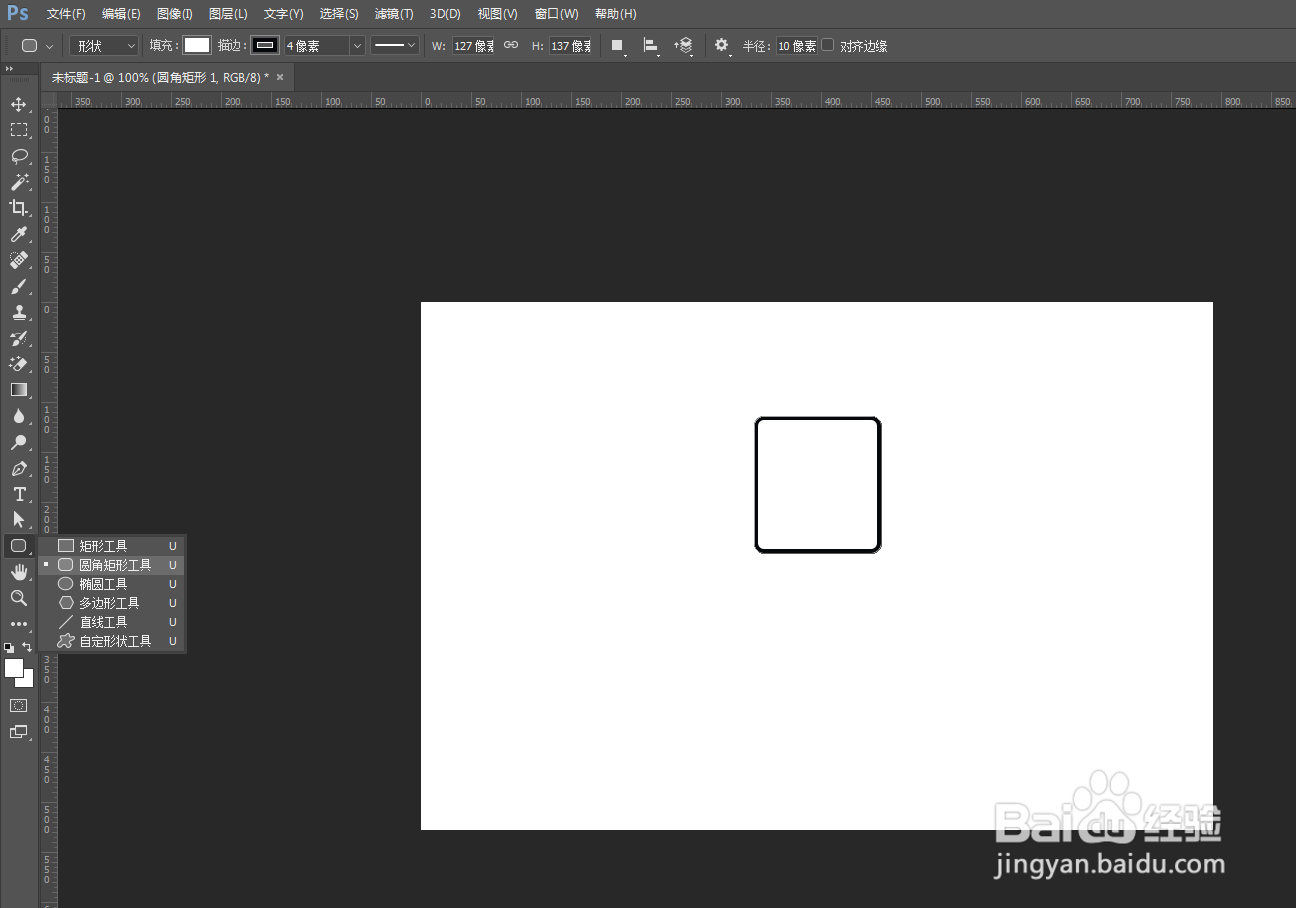

3、然后从工具栏找到“矩形工具”,绘制一个矩形,移到相对应位置

4、再从工具栏找到“椭圆工具”,绘制一个圆形,移到相对应位置

5、从工具栏找到“直接选择工具”,点击圆形下半部分中间的锚点,按Delete键删除,剩下上半部分
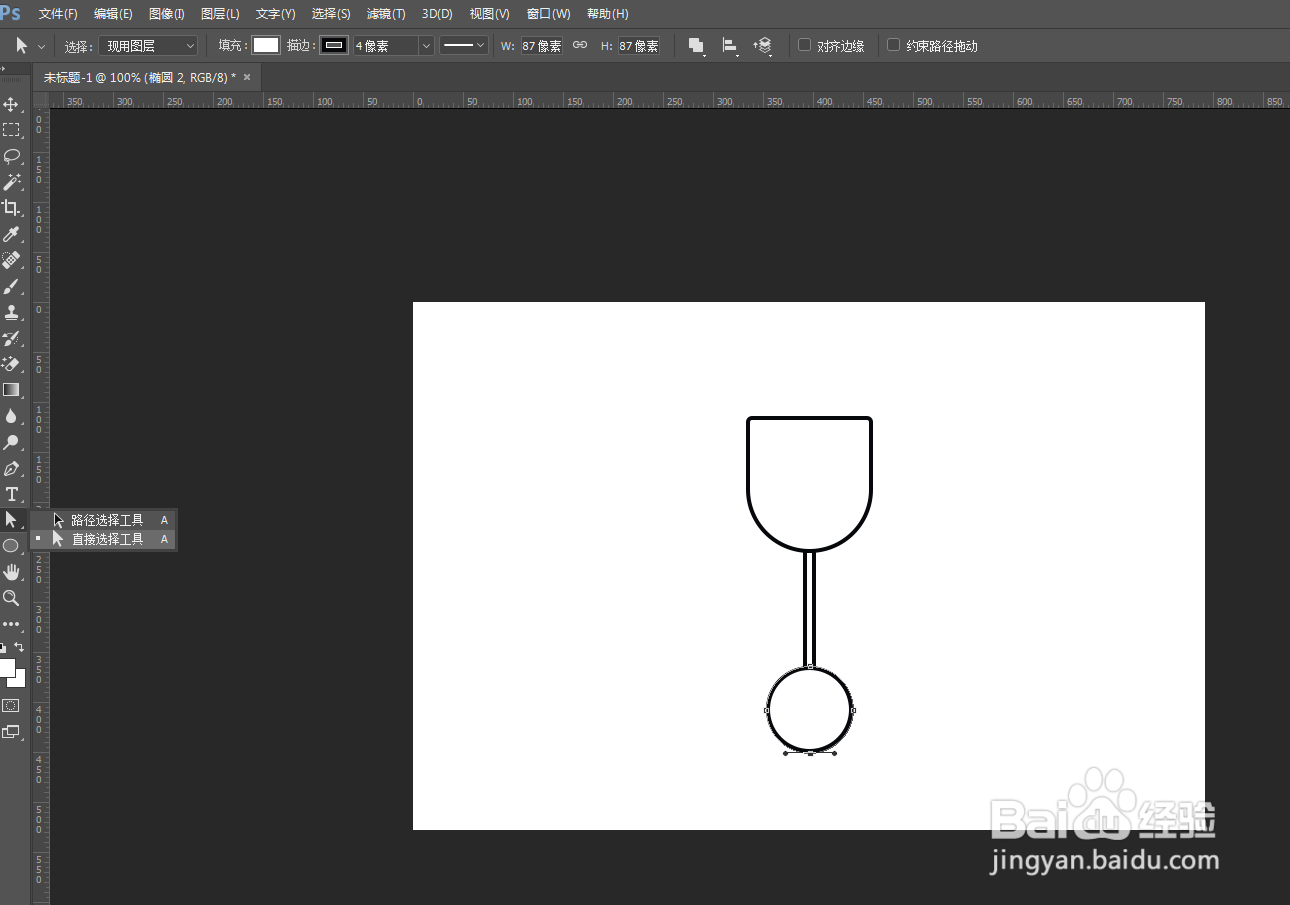

6、用“直接选择工具”,按住Alt键,鼠标点击其中一个锚点,这样将两个锚点链接
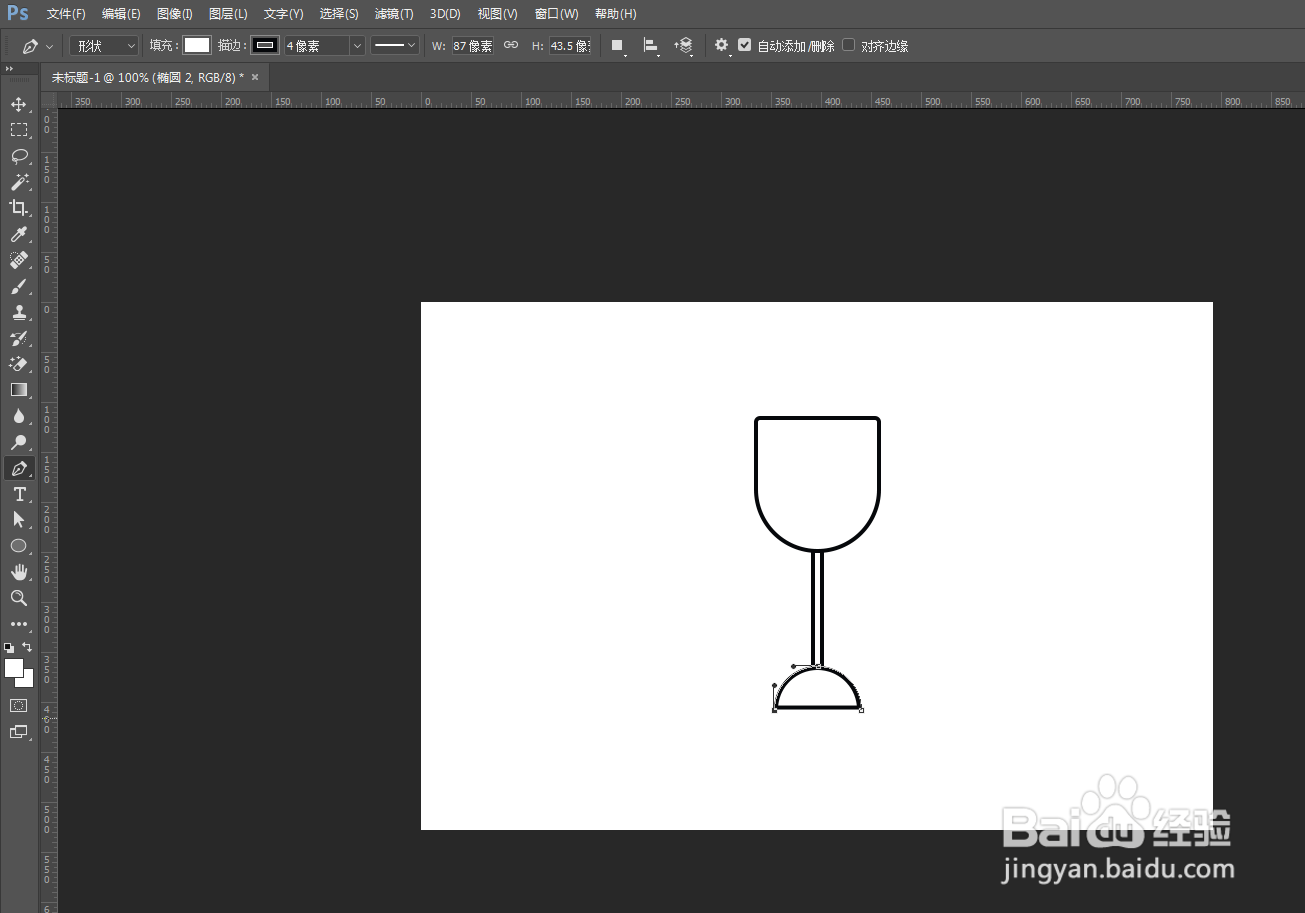
7、最后选中所有形状图层,右键点击“合并形状”,这样就成功做出简约的酒杯图案